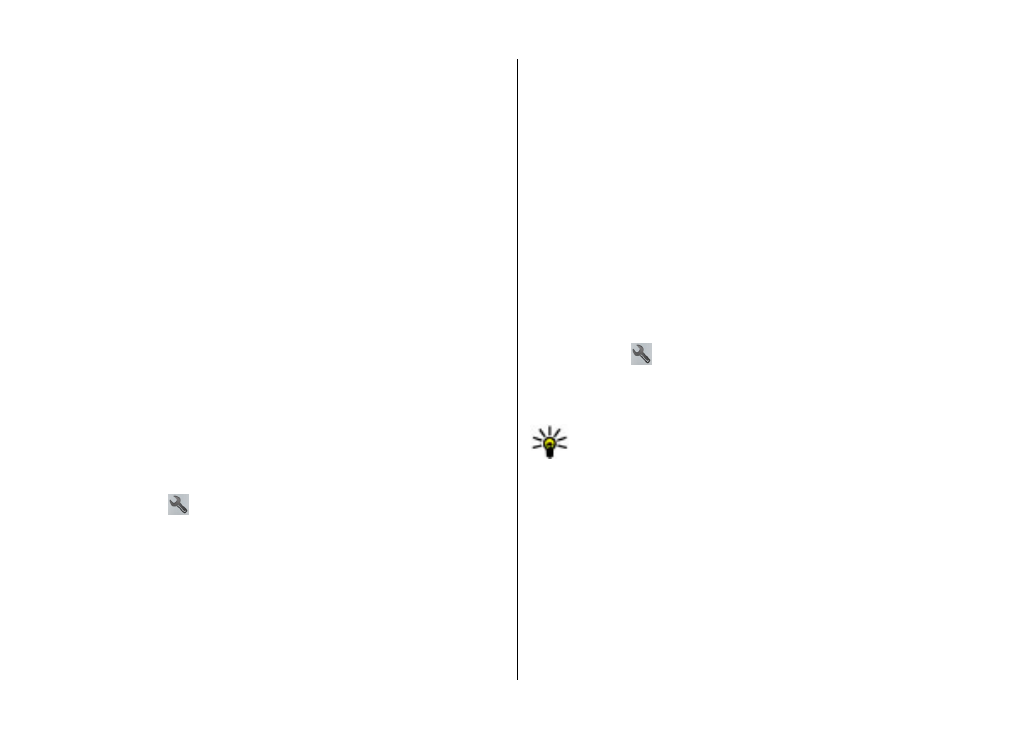
Een route plannen
Plan een reis, stel de route samen en bekijk deze op de kaart
voordat u vertrekt.
Selecteer
Menu
>
Kaarten
.
Kaarten
© 2011 Nokia. Alle rechten voorbehouden.
75
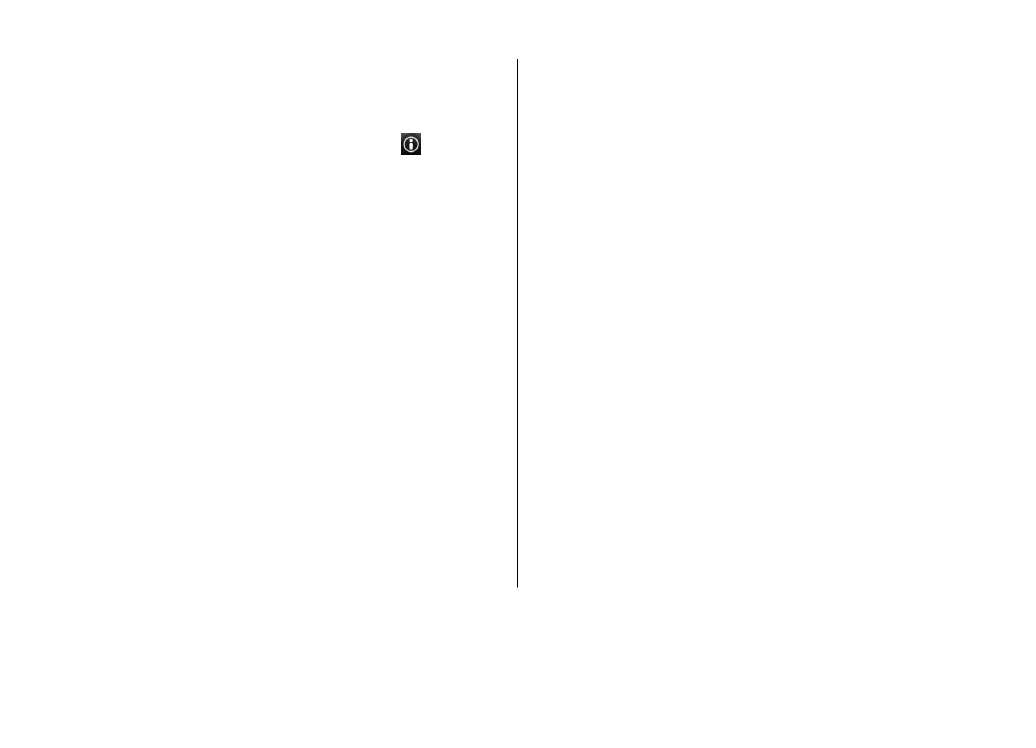
Een route maken
1. Tik in de kaartweergave op een locatie. Selecteer
Zoeken
om een adres of plaats te zoeken.
2. Tik in het informatiegebied van de locatie ( ).
3. Selecteer
Toevoegen aan route
.
4. Als u nog een routepunt wilt toevoegen, selecteert u
Nieuw routepunt toev.
en de juiste optie.
De volgorde van routepunten wijzigen
1. Selecteer een routepunt.
2. Selecteer
Verplaatsen
.
3. Tik op de plaats waarnaar u het routepunt wilt
verplaatsen.
De locatie van een routepunt bewerken — Tik op het
routepunt en selecteer
Bewerken
en de juiste optie.
De route op de kaart weergeven — Selecteer
Route
weerg.
.
Navigeren naar de bestemming — Selecteer
Route
weerg.
>
Opties
>
Rit starten
of
Wandeling starten
.
De instellingen voor een route wijzigen
De route-instellingen hebben invloed op de navigatie-
instructies en de manier waarop de route op de kaart wordt
weergegeven.
1. Open in de weergave van de routeplanner het tabblad
Instellingen. Selecteer
Opties
>
Routepuntn
of
Lijst
met routepunten
om de routeplannerweergave vanuit
de navigatieweergave te openen.
2. Stel de transportmodus in op
Per auto
of
Te voet
. Als u
Te voet
selecteert, worden eenrichtingsstraten als
gewone straten beschouwd, en kunnen voetpaden en
routes door bijvoorbeeld parken en winkelcentra worden
gebruikt.
3. Selecteer de gewenste optie.
De wandelmodus selecteren — Open het tabblad
Instellingen en selecteer
Te voet
>
Voorkeursroute
>
Straten
of
Rechte lijn
.
Rechte lijn
is handig buiten
aangegeven wegen, aangezien hiermee de looprichting
wordt aangegeven.
De snellere of kortere route gebruiken — Open het
tabblad Instellingen en selecteer
Per auto
>
Routeselectie
>
Snellere route
of
Kortere route
.
De optimale route gebruiken — Open het tabblad
Instellingen en selecteer
Per auto
>
Routeselectie
>
Geoptimaliseerd
. De optimale route combineert de
voordelen van zowel de kortere als de snellere route.
U kunt ook aangeven dat u bijvoorbeeld snelwegen,
tolwegen of veerponten wilt toestaan of juist vermijden.
Kaarten
© 2011 Nokia. Alle rechten voorbehouden.
76
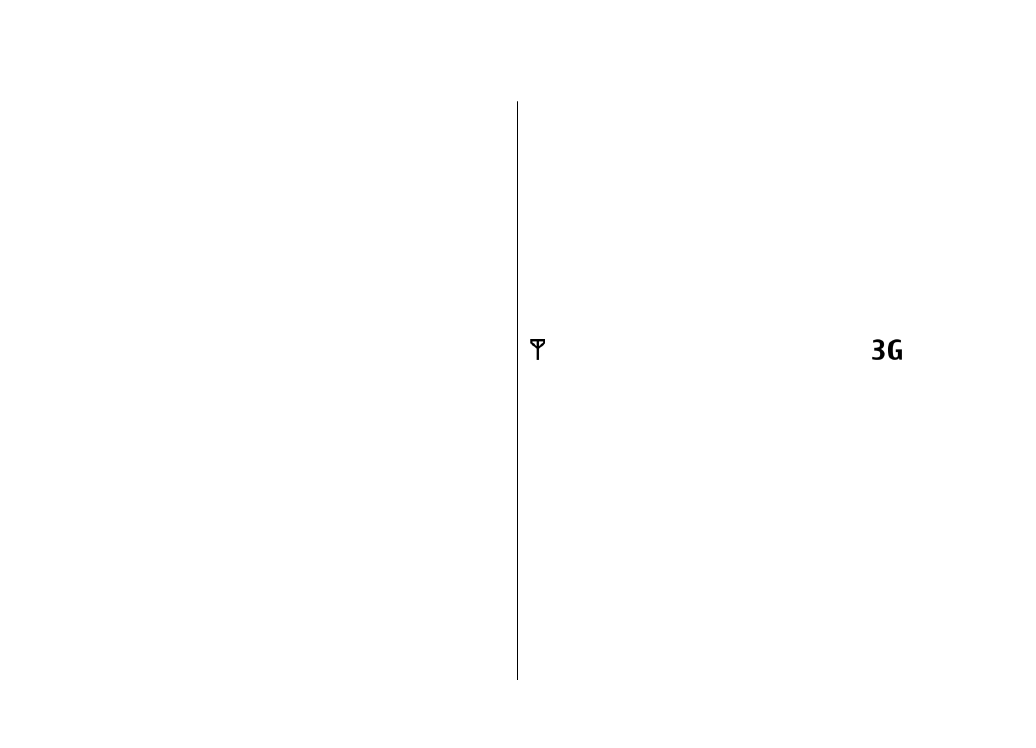
14. Connectiviteit
Het apparaat biedt verschillende opties om verbinding te
maken met internet of met een ander compatibel apparaat
of pc.
Gegevensverbindingen en
toegangspunten
Uw apparaat ondersteunt packet-gegevensverbindingen
(netwerkdienst), zoals GPRS in het GSM-netwerk. Als u dit
apparaat gebruikt in GSM- en 3G-netwerken, kunnen er
meerdere gegevensverbindingen tegelijkertijd actief zijn, en
toegangspunten kunnen een gegevensverbinding delen. In
het 3G-netwerk blijven gegevensverbindingen tijdens
spraakoproepen actief.
U kunt ook een WLAN-verbinding gebruiken. In één WLAN kan
slechts één verbinding tegelijk actief zijn, maar verschillende
toepassingen kunnen hetzelfde internettoegangspunt
gebruiken.
Voor een gegevensverbinding hebt u een toegangspunt
nodig. U kunt verschillende soorten toegangspunten
definiëren, zoals:
● MMS-toegangspunten, voor het verzenden en ontvangen
van multimediaberichten;
● Internettoegangspunten, voor het verzenden en
ontvangen van e-mail en om verbinding te maken met
internet.
Vraag uw serviceprovider welk type toegangspunt u nodig
hebt voor de dienst die u wilt gebruiken. Neem contact op
met uw serviceprovider voor meer informatie over de
beschikbaarheid van en abonnementen op diensten voor
packet-gegevensverbindingen.
Netwerkinstellingen
Selecteer
Menu
>
Instellingen
en